 |
Noul editor video de pe Samsung One UI 6 te ajută să creezi videoclipuri mai bune și mai captivante, iar procesul este incredibil de simplu.
Pasul 1: După ce telefonul Samsung a fost actualizat la One UI 6, când deschideți aplicația Galerie, cele trei linii orizontale din colțul din dreapta jos al ecranului vor afișa o opțiune „Accesați Studio”. Atingeți-o pentru a o deschide. Va apărea apoi un buton „Începeți proiect nou”; atingeți-l pentru a crea un proiect de editare video.
 |
Pasul 2: Apoi, selectați fotografiile și videoclipurile de care aveți nevoie pentru proiectul dvs. Așteptați un moment pentru ca datele dvs. să fie adăugate în editor. Interfața principală a editorului video va afișa videoclipul și fotografiile pe care tocmai le-ați adăugat. Lângă acestea, va exista un semn „+”, astfel încât să puteți adăuga alte date de imagine.
 |
Mai jos, veți găsi și alte opțiuni, cum ar fi adăugarea de text, stickere și muzică la întregul videoclip. Mai exact, puteți selecta zona dintre cele două segmente video și puteți adăuga efecte de tranziție.
 |
Pasul 3: Când selectați videoclipuri în cronologie, vor apărea mai multe instrumente suplimentare care vă vor ajuta să le editați mai ușor. Mai jos sunt instrumentele și opțiunile pentru ajustarea videoclipului selectat. De asemenea, puteți ajusta dimensiunea videoclipului, filtrele de culoare, viteza de redare, corecția culorilor etc.
 |
Pasul 4: După efectuarea ajustărilor, faceți clic pe „Finalizare” pentru a salva imaginea pe computer. În plus, în colțul din dreapta sus, dacă faceți clic pe pictograma cu trei puncte verticale, se va afișa o serie de opțiuni. Printre acestea se numără și „Setări proiect”, unde puteți selecta raportul de aspect. Ajustați-l pentru a se potrivi proiectului.
 |
Iată cum se folosește noul editor video pe One UI 6. Sperăm să obțineți rezultate excelente creând videoclipuri de înaltă calitate cu această funcție Samsung.
Sursă



![[Foto] Prim-ministrul Pham Minh Chinh are o convorbire telefonică cu directorul general al corporației Rosatom din Rusia.](/_next/image?url=https%3A%2F%2Fvphoto.vietnam.vn%2Fthumb%2F1200x675%2Fvietnam%2Fresource%2FIMAGE%2F2025%2F12%2F11%2F1765464552365_dsc-5295-jpg.webp&w=3840&q=75)


![[Foto] Ceremonia de închidere a celei de-a 10-a sesiuni a celei de-a 15-a Adunări Naționale](/_next/image?url=https%3A%2F%2Fvphoto.vietnam.vn%2Fthumb%2F1200x675%2Fvietnam%2Fresource%2FIMAGE%2F2025%2F12%2F11%2F1765448959967_image-1437-jpg.webp&w=3840&q=75)





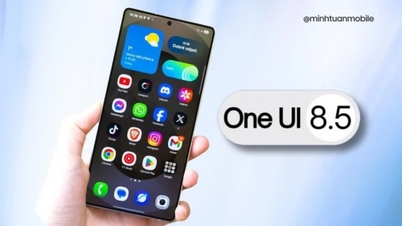












































![[OFICIAL] GRUPUL MISA ANUNȚĂ POZIȚIONAREA BRANDULUI SĂU DE PIONIER ÎN CONSTRUIREA DE IA AGENTĂ PENTRU AFACERI, GOSPODĂRII ȘI GUVERN](https://vphoto.vietnam.vn/thumb/402x226/vietnam/resource/IMAGE/2025/12/11/1765444754256_agentic-ai_postfb-scaled.png)





















































Comentariu (0)